Установите LineageOS Android 13 на OnePlus 8/8 Pro/8T
В этом руководстве мы покажем вам шаги по установке последней версии ПЗУ LineageOS 20 на базе Android 13 на ваш OnePlus 8/8 Pro/8T. Эти устройства вполне могут быть последними, сохранившими ДНК OnePlus, потому что мы все знаем, что произошло после этого. Но даже в этом случае невозможно избежать раздутой экосистемы ColorOS, поскольку вы уже приветствовали ее через OxygenOS 12, а затем [literally!] касания применялись через OxygenOS 13.
Но, к счастью, эти устройства являются одними из самых активных игроков в пользовательской разработке. И это дает нам прекрасную возможность вырваться из лап раздутой ColorOS и принести домой чистый и стандартный опыт использования, лишенный каких-либо ненужных предустановленных приложений и сервисов. Итак, без лишних слов, давайте начнем с инструкций по установке последней версии ПЗУ LineageOS 20 на базе Android 13 на ваш OnePlus 8/8 Pro/8T. Следуйте вместе.
Что такое ПЗУ LineageOS?
Один из старейших игроков в этой области, вы можете проследить происхождение этого ПЗУ до дней CyanogenMod. С момента своего создания и до сегодняшнего дня он придерживался своего УТП, предоставляя только необходимое количество важных приложений и услуг без включения каких-либо дополнительных приложений-раздутий. Таким образом, хотя вы не получите множество функций, встроенных в ПЗУ, вам гарантировано плавное и плавное использование.
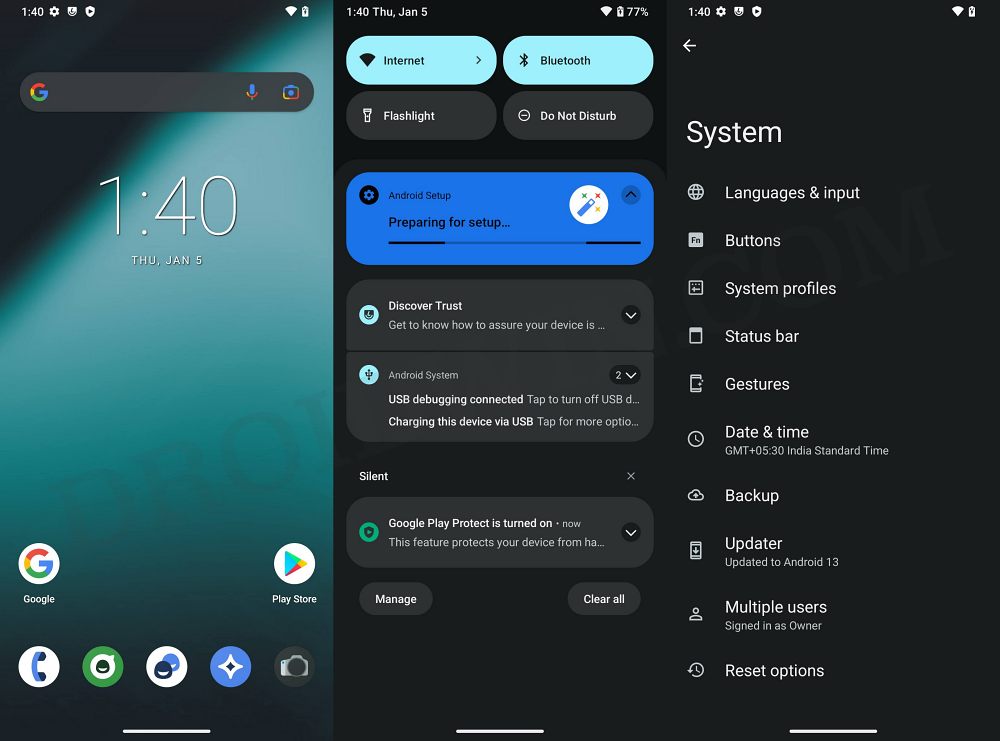
Программы для Windows, мобильные приложения, игры - ВСЁ БЕСПЛАТНО, в нашем закрытом телеграмм канале - Подписывайтесь:)
Чтобы еще больше закрепить это заявление, ПЗУ даже не поставляется с предустановленными приложениями, службами и фреймворком Google. [although you could easily install them later on using the GApps package]. При этом у вас должно быть хорошее представление об этом ПЗУ, а теперь давайте начнем с инструкций по установке ПЗУ LineageOS 20 на базе Android 13 на ваш OnePlus 8/8 Pro/8T.
Как установить LineageOS Android 13 на OnePlus 8/8 Pro/8T

Прежде чем начать процесс, обязательно заранее сделайте полную резервную копию устройства. Droidwin и его участники не будут нести ответственность в случае термоядерной войны, если ваш будильник не разбудит вас, или если что-то случится с вашим устройством и данными, выполнив следующие шаги. ПРИМЕЧАНИЕ. Ваш OnePlus 8/8 Pro/8T должен быть на последней версии OxygenOS 13 Android 13, чтобы установить это ПЗУ LineageOS 20.
ШАГ 1. Установите Android SDK
Прежде всего, вам нужно будет установить Android SDK Platform Tools на свой компьютер. Это официальный бинарный файл ADB и Fastboot, предоставленный Google, и единственный рекомендуемый. Поэтому загрузите его, а затем распакуйте в любое удобное место на вашем ПК. Это даст вам папку инструментов платформы, которая будет использоваться в этом руководстве.

ШАГ 2. Включите отладку по USB и разблокировку OEM
Затем вам нужно будет включить отладку по USB и разблокировку OEM на вашем устройстве. Первый сделает ваше устройство узнаваемым ПК в режиме ADB. Это позволит вам загрузить ваше устройство в режиме быстрой загрузки. С другой стороны, разблокировка OEM требуется для выполнения процесса разблокировки загрузчика.

Итак, перейдите в «Настройки»> «О телефоне»> «Семь раз нажмите на номер сборки»> «Вернитесь в «Настройки»> «Система»> «Дополнительно»> «Параметры разработчика»> «Включить отладку по USB и разблокировку OEM».
ШАГ 3: Разблокируйте загрузчик
Далее вам также нужно будет разблокировать загрузчик устройства. Имейте в виду, что это приведет к удалению всех данных с вашего устройства, а также может привести к аннулированию гарантии. Так что, если все в порядке, обратитесь к нашему подробному руководству о том, как разблокировать загрузчик OnePlus 8, 8 Pro и 8T.

ШАГ 4: Загрузите ROM, Recovery, GApps, Vbmeta, Dtbo
- Теперь раздобудьте все необходимое снизу [GApps is optional]OnePlus 8 [instantnoodle] : Прошивка LineageOS | Восстановление LineageOS | vbmeta | дтбо
OnePlus 8 Pro [instantnoodlep]: Прошивка LineageOS | Восстановление LineageOS | vbmeta | дтбо
OnePlus 8T: Прошивка LineageOS | Восстановление LineageOS | vbмета | дтбо
GApps: ссылка для скачивания - Файлы ROM и GApps будут представлены в виде ZIP-файлов, а файлы восстановления, vbmeta и dtbo будут представлены в виде файлов IMG.
- Как только вы загрузите все эти файлы, перенесите их в папку инструментов платформы на вашем ПК.

- Затем переименуйте файл восстановления в recovery.img, vbmeta в vbmeta.img, dtbo в dtbo.img, ROM в rom.zip и GApps в gapps.zip.
ШАГ 5: Загрузитесь в режиме быстрой загрузки
- Подключите ваше устройство к ПК через USB-кабель. Убедитесь, что отладка по USB включена.
- Затем перейдите в папку инструментов платформы, введите CMD в адресной строке и нажмите Enter. Это запустит командную строку.
- После этого введите следующую команду в окне CMD, чтобы загрузить ваше устройство в режим Fastboot Modeadb reboot bootloader

- Чтобы проверить соединение Fastboot, введите приведенную ниже команду, и вы должны получить идентификатор устройства. устройства fastboot

ШАГ 6: Прошиваем vbmeta и dtbo
- Прежде всего, выполните приведенную ниже команду, чтобы прошить dtbo: fastboot flash dtbo dtbo.img.
- Затем введите приведенную ниже команду, чтобы прошить файл vbmeta:fastboot flash vbmeta vbmeta.img.
ШАГ 7: Flash LineageOS Recovery на OnePlus 8/8 Pro/8T
- Теперь вам нужно будет установить восстановление LineageOS на ваше устройство. Поэтому выполните приведенную ниже команду для того же: fastboot flash recovery recovery.img

- После завершения перепрошивки введите приведенную ниже команду для загрузки в LineageOS Recovery.

ШАГ 8: Скопируйте содержимое слота A в слот B [only OnePlus 8T]
[The below process should only be carried out on OnePlus 8T. On the other hand, OnePlus 8/Pro users should skip this step and move over to the next one.] Чтобы обеспечить согласованность версий прошивки между двумя разделами на вашем устройстве, мы теперь будем копировать все содержимое слота A в слот B.
- Скачать копировать-разделы-20220613-signed.zip и перенесите его в папку platform-tools на вашем ПК.
- Точно так же переименуйте его в cp, чтобы полное имя стало cp.zip.
- Затем при восстановлении LineageOS перейдите в «Применить обновление»> «Применить из ADB».

- После этого откройте CMD в папке platform-tools и выполните приведенную ниже команду adb sideload cp.zip.
- После прошивки перейдите в «Дополнительно» и выберите «Перезагрузить для восстановления». Ваше устройство перезагрузится в LineageOS Recovery.


ШАГ 9: Восстановление заводских настроек устройства
- В LineageOS Recovery перейдите к Factory Reset.
- Затем выберите «Формат данных/Сброс к заводским настройкам» > «Формат данных».

- Теперь ваше устройство будет сброшено.
- После этого вы получите сообщение «Очистка данных завершена».

ШАГ 9. Установите прошивку LineageOS Android 13 на OnePlus 8/8 Pro/8T.
- В LineageOS Recovery перейдите в «Применить обновление» > «Применить из ADB».


- Затем перейдите в папку инструментов платформы, введите CMD в адресной строке и нажмите Enter.
- Это запустит командную строку. Поэтому введите приведенную ниже команду, чтобы прошить файл ROM через Sideload: adb sideload rom.zip

- Теперь процесс начнется, и после его завершения вы получите сообщение Total xfer: 1.00x. [Got an error? See FAQ below].
- Если вы хотите установить GApps, перейдите к следующему шагу, в противном случае выберите «Перезагрузить систему сейчас», чтобы загрузить ОС.


ШАГ 10: Установите GApps
- Перейдите в раздел «Дополнительно» > «Перезагрузить для восстановления». Ваше устройство перезагрузится в LineageOS Recovery.


- После этого перейдите в «Применить обновление»> «Применить из ADB».


- Теперь введите приведенную ниже команду, чтобы прошить файл GApps через Sideload: adb sideload gapps.zip

- Вы получите сообщение об ошибке проверки подписи, потому что пакет GApps не подписан LineageOS. Это не проблема, просто нажмите YES, чтобы продолжить.

- После этого вы можете, наконец, перезагрузить свое устройство в ОС через «Перезагрузить систему сейчас».


Вот и все. Это были шаги по установке ПЗУ LineageOS на базе Android 13 на ваш OnePlus 8/8 Pro/8T. Если у вас есть какие-либо вопросы относительно вышеупомянутых шагов, сообщите нам о своих сомнениях и устройстве, которое вы используете, в комментариях. Мы вернемся к вам с решением в ближайшее время.
Исправлено: ошибка во время боковой загрузки ADB
Если вы получите одно из следующих сообщений об ошибке, это означает, что установка прошла успешно, и вы можете без проблем перезагрузить устройство в ОС:
- Общий переход: 1,00x
- adb: не удалось прочитать команду: успех/нет ошибки
- adb: не удалось прочитать команду: нет ошибки
- (~47%) adb: не удалось прочитать команду: Нет ошибки
- adb: не удалось прочитать команду: неопределенная ошибка: 0



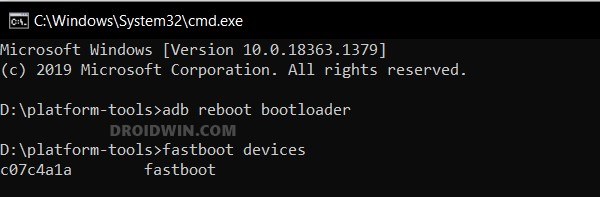


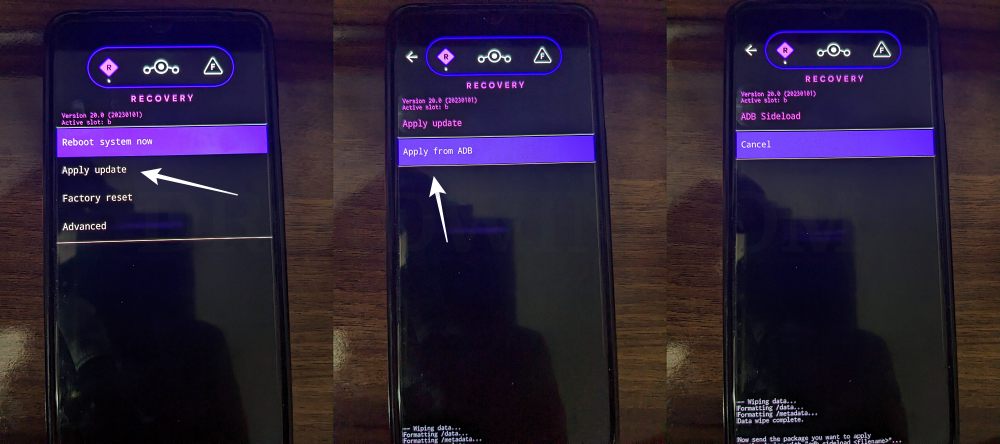







![Нажатие Backspace в комментариях Facebook приводит к прокрутке страницы [Fix]](https://vgev.ru/wp-content/uploads/2022/03/pressing-backspace-in-facebook-comments-is-leading-to-page-scroll.jpg)
![Проблема с OpenCore Legacy Patcher KDK на Ventura [Fix]](https://vgev.ru/wp-content/uploads/2023/02/opencore-legacy-patcher-kdk-issue-on-ventura.jpg)



